이 제품의 최신 릴리즈를 사용할 수 있습니다.
본 한국어 번역은 사용자 편의를 위해 제공되는 기계 번역입니다. 영어 버전과 한국어 버전이 서로 어긋나는 경우에는 언제나 영어 버전이 우선합니다.
BMC 인터페이스에 액세스합니다
 변경 제안
변경 제안


BMC 관리 포트의 DHCP 또는 고정 IP 주소를 사용하여 SG6000-CN 컨트롤러의 BMC 인터페이스에 액세스할 수 있습니다.
필요한 것
-
SG6000-CN 컨트롤러의 BMC 관리 포트가 사용하려는 관리 네트워크에 연결되어 있습니다.

-
관리 클라이언트에서 을 사용하고 있습니다 지원되는 웹 브라우저.
단계
-
BMC 인터페이스의 URL을 입력합니다: +
`https://BMC_Port_IP*'BMC_Port_IP'의 경우 BMC 관리 포트에 대해 DHCP 또는 고정 IP 주소를 사용합니다.
BMC 로그인 페이지가 나타납니다.
아직 BMC_Port_IP를 구성하지 않은 경우 의 지침을 따르십시오 BMC 인터페이스(SG6000) 구성. 하드웨어 문제로 인해 해당 절차를 수행할 수 없고 아직 BMC IP 주소를 구성하지 않은 경우 BMC에 계속 액세스할 수 있습니다. 기본적으로 BMC는 DHCP를 사용하여 IP 주소를 얻습니다. BMC 네트워크에서 DHCP가 활성화된 경우 네트워크 관리자는 BMC MAC에 할당된 IP 주소를 제공할 수 있습니다. 이 주소는 SG6000-CN 컨트롤러 전면에 있는 레이블에 인쇄되어 있습니다. BMC 네트워크에서 DHCP가 활성화되어 있지 않으면 몇 분 후에 BMC가 응답하지 않고 기본 정적 IP인 192.168.0.120을 할당합니다. 랩톱을 BMC 포트에 직접 연결하고 네트워크 설정을 변경하여 랩톱에 192.168.0.200/24 등의 IP를 할당하여 192.168.0.120'으로 찾아야 할 수도 있습니다. -
사용자가 설정한 암호를 사용하여 루트 사용자 이름과 암호를 입력합니다 기본 루트 암호를 변경했습니다:
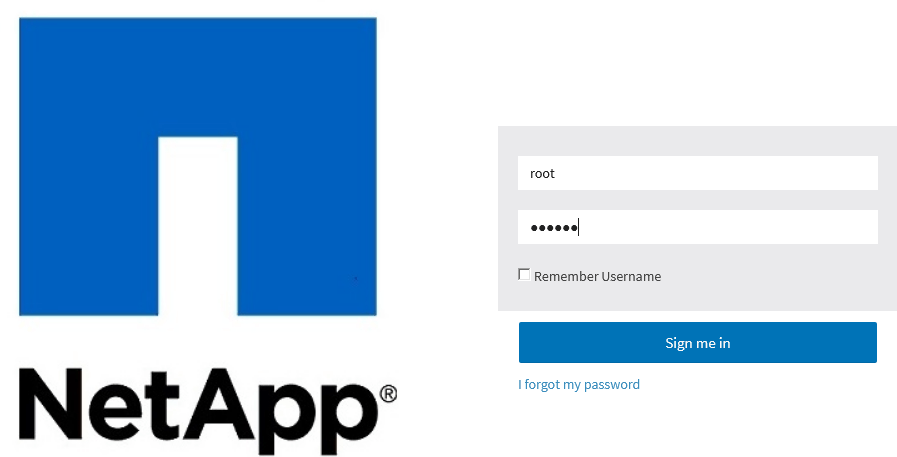
-
로그인 * 을 선택합니다.
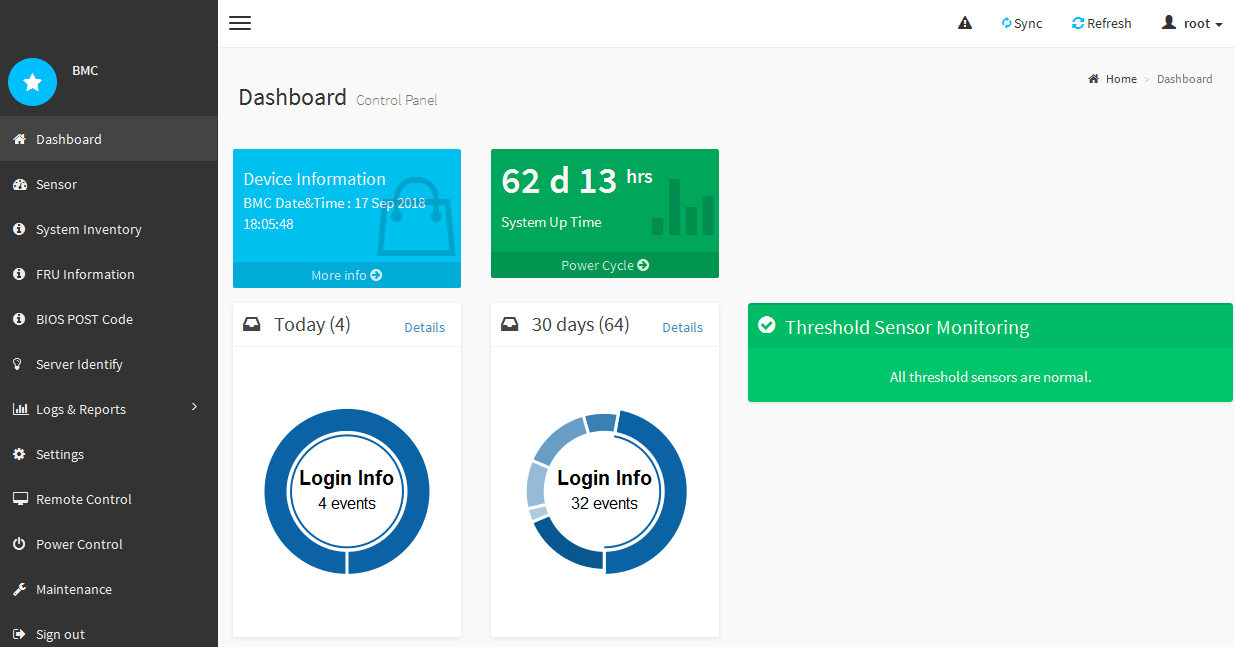
-
선택적으로 * 설정 * > * 사용자 관리 * 를 선택하고 "사용 안 함" 사용자를 클릭하여 추가 사용자를 생성합니다.
사용자가 처음 로그인할 때 보안을 강화하기 위해 암호를 변경하라는 메시지가 표시될 수 있습니다.



